安装重装联想系统,轻松应对系统故障
联想电脑系统重装全攻略:轻松应对系统故障

随着电脑使用时间的增长,系统故障和卡顿问题时有发生。对于联想电脑用户来说,掌握系统重装的方法至关重要。本文将详细讲解联想电脑系统重装的步骤,帮助您轻松应对各种系统问题。
一、准备工作

在进行系统重装之前,我们需要做好以下准备工作:
准备一个容量足够的U盘,用于制作启动盘。
下载所需的操作系统镜像文件,如Windows 10、Windows 11等。
备份重要数据,以免在重装过程中丢失。
二、制作启动盘

制作启动盘是系统重装的第一步,以下是制作启动盘的步骤:
将U盘插入电脑,并确保U盘容量足够。
下载并安装制作启动盘的工具,如 Rufus、老毛桃等。
打开制作启动盘工具,选择U盘作为启动盘,并选择操作系统镜像文件。
点击“开始”按钮,等待制作完成。
三、进入BIOS设置启动顺序

在制作好启动盘后,我们需要进入BIOS设置启动顺序,将U盘设置为第一启动项。
重启电脑,在出现联想Logo时按下F2键进入BIOS设置。
在BIOS设置中找到“Boot”选项,选择“Boot Order”或“Boot Priority”。
将U盘设置为第一启动项,保存并退出BIOS设置。
四、启动电脑并重装系统
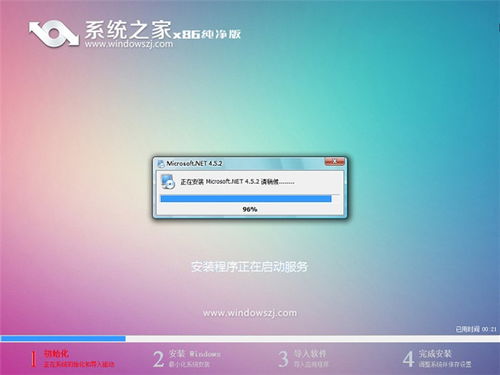
完成BIOS设置后,电脑会从U盘启动,进入系统安装界面。
选择语言、时间和键盘布局,点击“下一步”。
选择安装类型,如“自定义:仅安装Windows”。
选择安装位置,如C盘,点击“下一步”。
等待系统安装完成,重启电脑。
五、安装驱动程序

系统安装完成后,我们需要安装驱动程序,以确保电脑硬件正常工作。
打开联想官方网站,查找您电脑型号的驱动程序。
下载并安装所需的驱动程序,如显卡、网卡、声卡等。
重启电脑,确保所有驱动程序安装成功。
通过以上步骤,您已经成功重装了联想电脑的系统。在重装过程中,请注意备份重要数据,以免丢失。同时,定期检查系统运行状况,预防系统故障。
